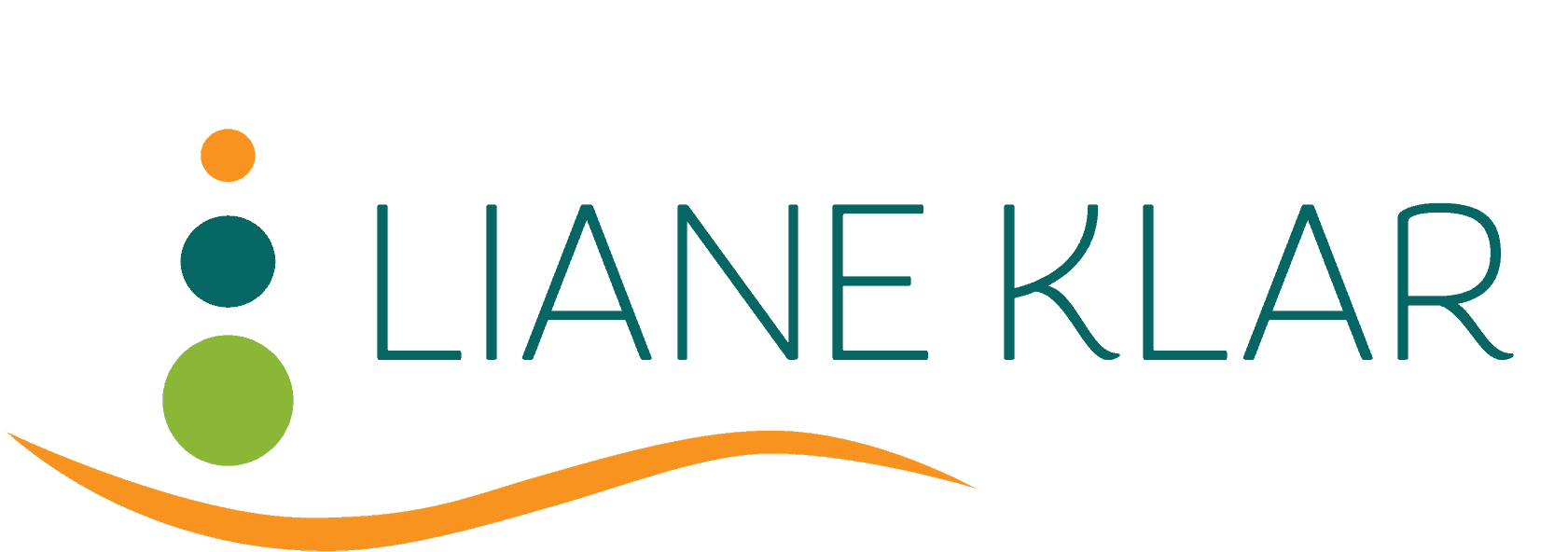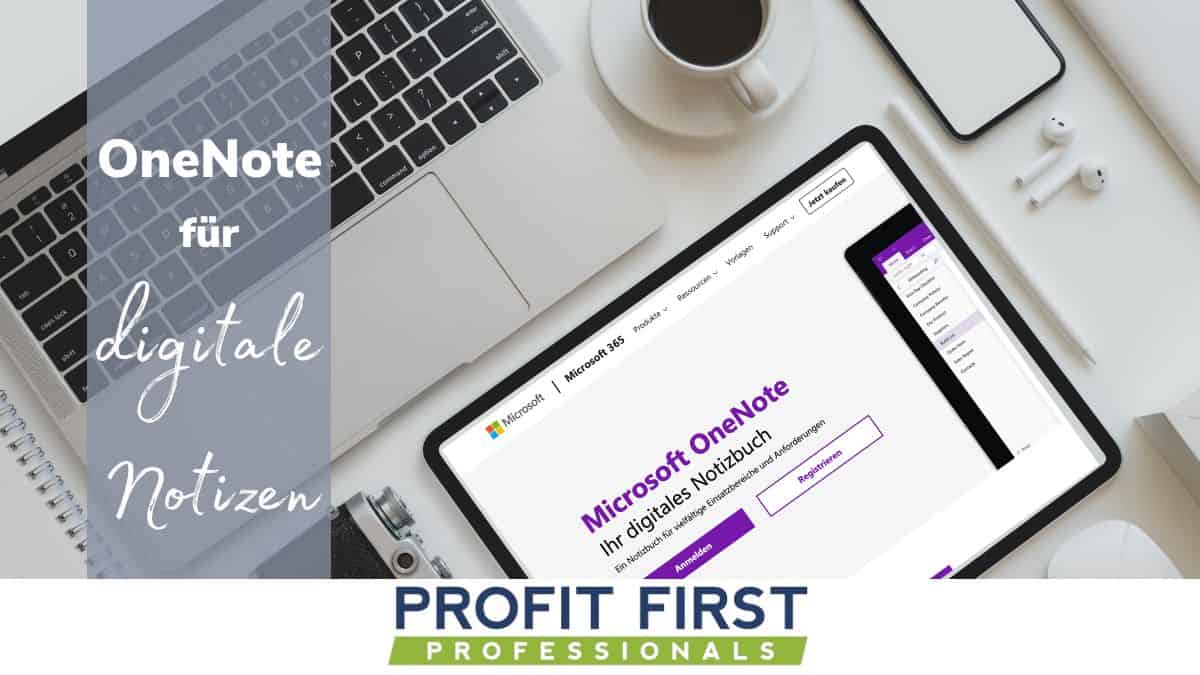Die Welt der digitalen Notizen
Im Jahr 2009 zogen die ersten iPads in unserer Kanzlei ein. Zu diesem Zeitpunkt war das Einsatzgebiet von Tablets noch sehr eingeschränkt. Zur Recherche erfüllten sie ihren Zweck wunderbar, aber viel mehr war damals noch nicht möglich.
Das änderte sich, als die ersten iPads mit Stiftfunktion auf den Markt kamen. Die Prüfungsvorbereitung zur Steuerfachwirtin einer Mitarbeiterin machte sie mit ihrem iPad Air und einem Stift und der App Noteshelf und Notability.
Das war schon ein extremer Sprung. Aber die Einbindung in die Kanzlei war aber noch sehr gering. Auf Fortbildungen konnte in die Skripte direkt Notizen gemacht werden. Aber der Austausch mit der Kanzlei musste über E-Mails gemacht werden.
Und dann kam das iPad Pro und der Apple Pencil auf den Markt. Die Mitarbeiterin war zwar mit ihrem Stift bisher zufrieden, aber der Apple Pencil war eine Revolution. Ein flüssiges Schreiben und Zeichnen war einfach nur toll. Da diese Art des Schreibens so zufriedenstellend war, waren wir natürlich auf noch mehr auf der Suche, dass iPad in der Kanzlei noch mehr zu nutzen.
Die Fortbildung, die den Ausschlag gab für OneNote
Im privaten Kontext hatte ich mich nach mehreren Tests der Apps Noteshelf, Notability und GoodNotes für die letzte App nämlich GoodNotes entschieden. Sie bot für mich alles was ich brauchte um Notizen, Tagebücher etc zu führen.
Für den Kanzleialltag ist sie aber nicht geeignet. Zum einen da sie nur in der Mac-Welt zu Hause ist und zum Anderen weil die Synchronisierung in der iCloud gut funktioniert, aber nicht DSGVO-konform ist.
Auf einem NWB-Steuerberaterkongress erzählte ein Berater von der App OneNote, die er in der Kanzlei einsetzte. OneNote hatte ich bis dahin nicht wirklich wahrgenommen, obwohl es bei der Installation von Microsoft Office mit dabei ist. Das lilafarbenen Icon hatte ich zwar registriert, aber mehr auch nicht.
Der Berater stellte in seinem Vortrag vor, wie er die App in der Kanzlei einsetzte und zu unserer Freude auch am iPad. OneNote gab es also als Desktop-Variante und als App. Daneben gibt es das Ganze auch noch als Online-Variante. Also genau das was wir gesucht hatte.
Zurück von der Fortbildung, schauten wir uns die Funktionen an, die zur Verfügung standen. Wir überlegten uns, wie wir die App mit den Funktionen in unserem Alltag einsetzen konnten. Welche Vorteile uns dadurch geschaffen werden.
OneNote Notizbuch einrichten
In der Kanzlei hatten wir bereits 2005 angefangen zu digitalisieren. Aber es gab immer wieder Sachen, die wir noch handschriftlich erstellen mussten und dann wieder digitalisiert haben. Das war zeitaufwendig und auch irgendwie nervig. Mit der Einführung von OneNote wollten wir dies gerne verändern.
Der Vorteil von OneNote ist, dass man verschiedene Notizbücher anlegen kann. Diese Notizbücher kann man dann mit Abschnitten versehen und sogar Abschnittsgruppe. Dies ähnelt einer Ordneranlage, also perfekt für uns.
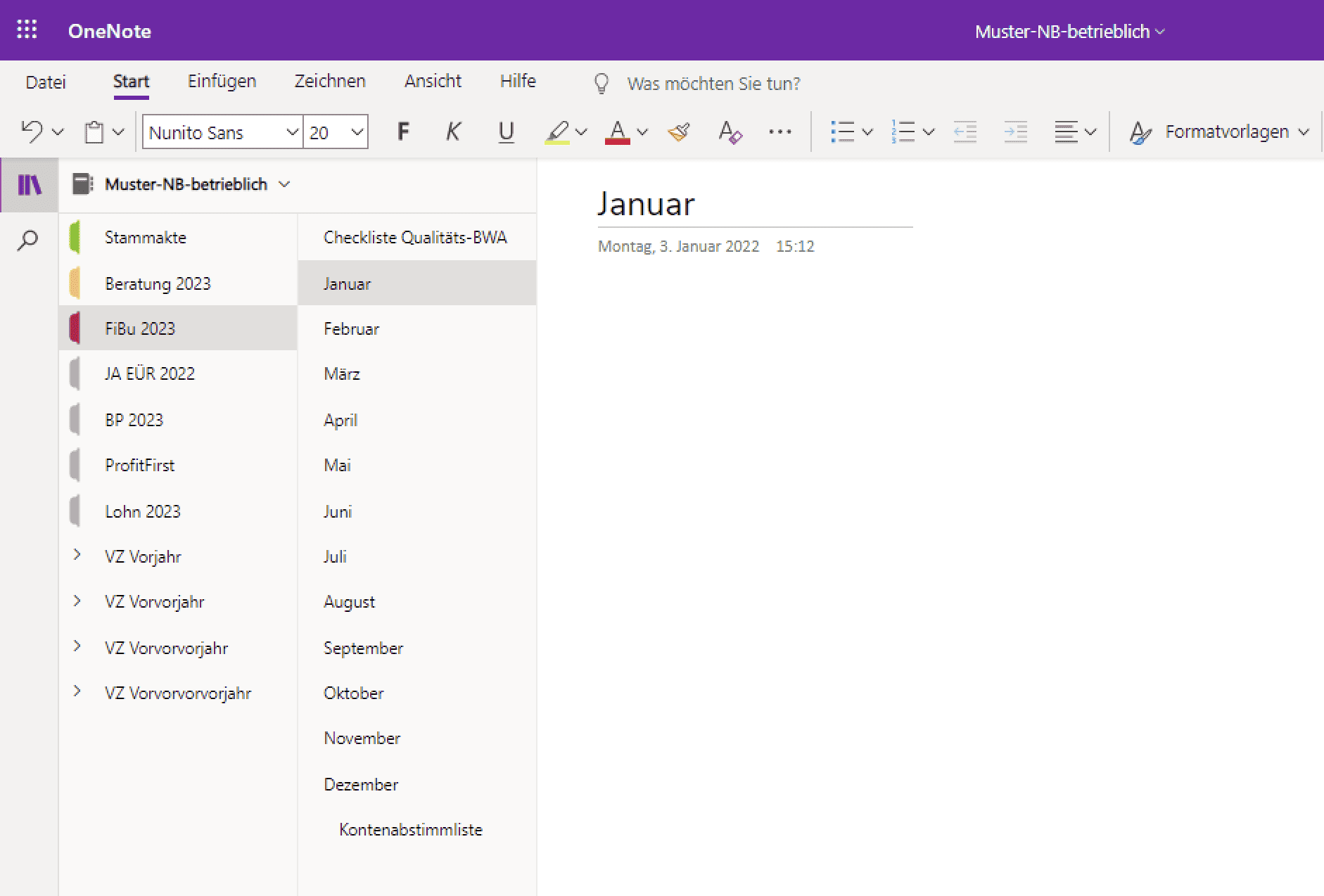
OneNote Notizbuch Aufbau
In den einzelnen Abschnitten legen wir Seiten an, auf die wir Notizen schreiben können mit dem Apple Pencil.
Aber auch ein einfügen von Bildern, Tabellen, Dateien oder Audioaufnahmen sind möglich.
Manche Informationen benötigen wir auch mal auf verschiedenen Seiten. Hierfür lässt sich die Funktion der Seitenverlinkung gut nutzen.
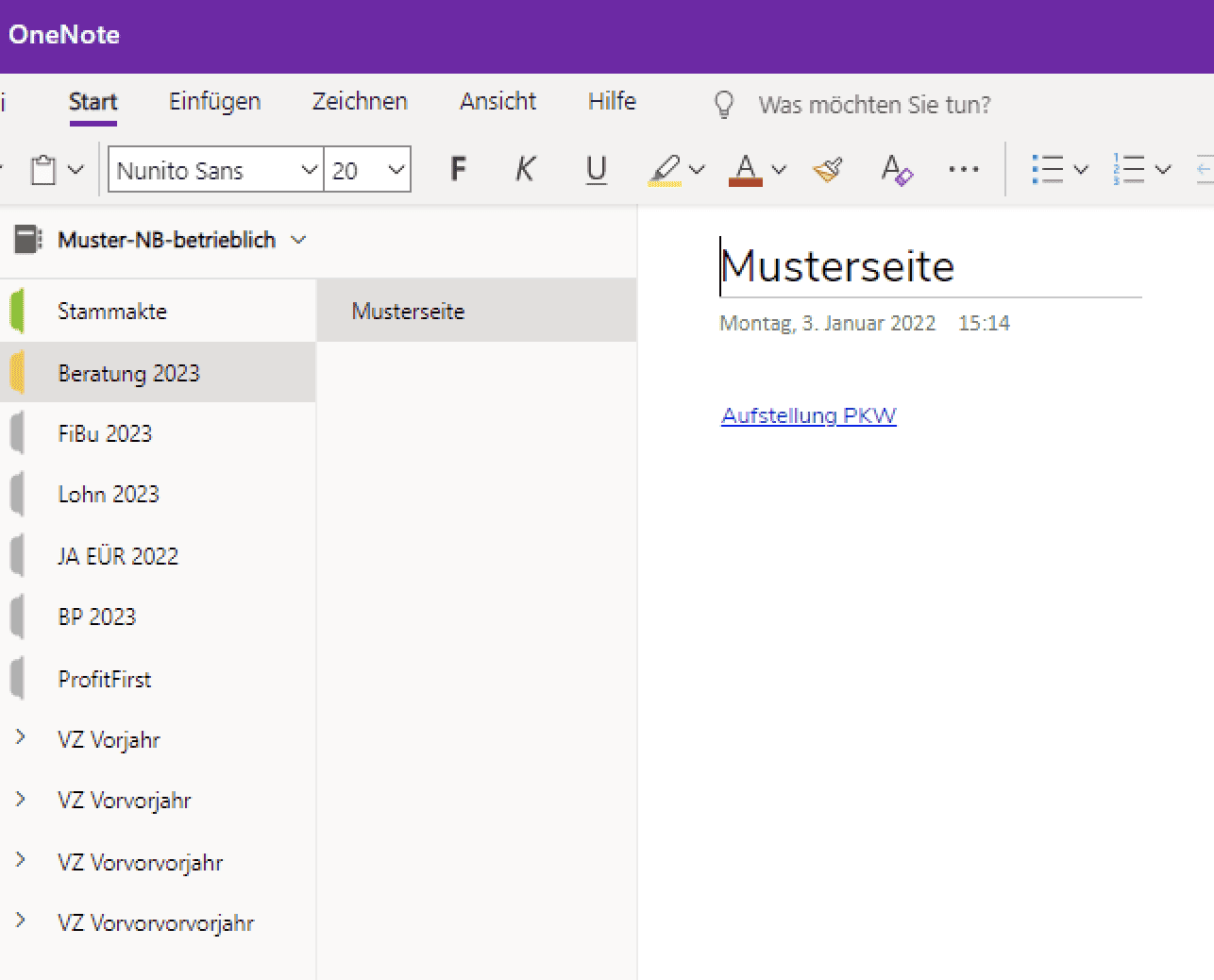
OneNote Notizbuch Druckfunktion
Wenn man in der Windowswelt zu Hause ist, kann eine weitere tolle Funktion nutzen: das Drucken nach OneNote.
Diese Funktion nutzen wir z.B. bei Abstimmung von Konten. Im Datev-Programm Kanzlei-Rechnungswesen drucken wir ein Kontoblatt nach OneNote und können Notizen zur Abstimmung drauf erfassen. Die Druckfunktion geht natürlich auch mit anderen Sachen, z.B. Artikel zur Recherche.
Fazit
Das Programm OneNote hat uns bei der digitalen Bearbeitung einen ganzen Schritt weiter gebracht. Und seit wir Microsoft Teams im Einsatz haben, konnten wir die Nutzung von OneNote noch erweitern und in unseren Teams-Kanälen integrieren.
Von unserer Seite gibt es für OneNote also ein